Вы когда-нибудь вносили деньги на мобильный телефон через терминал qiwi? Конечно! Вот так же быстро и легко оплата наличными через терминалы qiwi сделает доступными для вас: билеты на самолет и в театр, литературную новинку и подарок для человека, живущего в другом городе. Список товаров и услуг Интернет-магазинов безграничен. Многие бояться совершать такие покупки именно потому что не знают как их оплатить.
Для неопытных покупателей продуктов Интернет-магазинов оплата наличными через терминалы qiwi является единственно простым способом получить желаемый продукт. Смотрите инструкцию в картинках, повторите у терминала и у вас все получится!
Делать покупки через Интернет-магазин очень удобно в следующих случаях:
- В вашем городе нет необходимого вам товара или услуги.
- В магазинах вашего города нет возможностей для выбора нужного вам товара: он представлен в ограниченном ассортименте.
- Необходимый вам товар или услуга продается исключительно в Интернет-магазине. К таким продуктам относятся электронные книги, видео курсы, вебинары и услуги Образовательного блога Эксперт BTL.
- Выходной день, офис провайдера не работает, но вам нужно срочно оплатить интернет. Практически все поставщики услуг интернета предоставляют такую возможность.
- В вашем городе нет железнодорожной или авиа кассы, они находятся далеко от вашего дома. Практически любые билеты на пригородные, междугородние и международные рейсы можно купить через Интернет-магазины.
В Интернет-магазинах можно купить все и оплата наличными через терминалы qiwi поможет вам в этом. Это абсолютно безопасно. Как правило, терминалы установлены в хорошо охраняемых помещениях с профессиональными охранниками, каждый из которых имеет диплом охранника.
Для того, чтобы оплатить товары и услуги Интернет-магазина ReceptiON Образовательного блога о спонсорстве Эксперт BTL, необходимо выполнить следующие действия.
1) На странице с описанием товара или услуги, например видео курс «Негосударственные внешние источники ресурсов: как получить помощь« , нажмите на кнопку «Заказать» и перейдите к странице «Оформление заказа». Заполните поля, обязательно впишите номер телефона (!) и отправьте заказ.
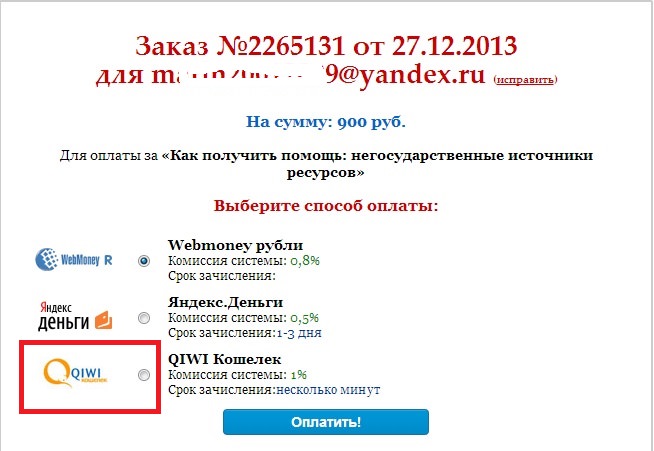
2) На терминале выберите среднюю кнопку с надписью «КОШЕЛЕК QIWI».

3) В новом окне введите номер телефона, указанный вами на странице оформления заказа и нажмите на кнопку «ВПЕРЕД».

4) На Главной странице терминала выберите кнопку «СЧЕТА К ОПЛАТЕ».

5) В разделе «СЧЕТА К ОПЛАТЕ» выберите счет, который необходимо оплатить. (Если вы делаете это в первый раз, то он там единственный). Выбранный счет будет подсвечен зеленым цветом. Нажмите на кнопку «ОПЛАТИТЬ».
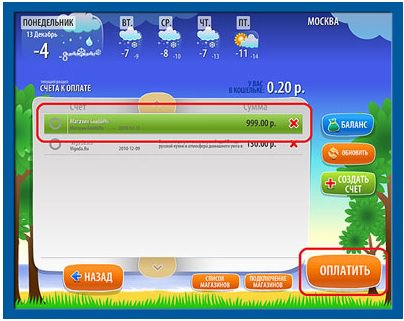
6) Внесите наличные деньги в терминал (также как пополняете баланс мобильного телефона) и подтвердите оплату.
Имейте ввиду, что терминал не выдает сдачу. Если вы внесли сумму больше необходимой, то сдачу можно отправить на мобильный телефон или «КОШЕЛЕК QIWI».
Средства зачисляются моментально. Заказанный товар или услуга будут вам доставлены в соответствии с выбранным во время оформления заказа способом:
- цифровой товар — ссылка для скачивания;
- физический товар — курьерская доставка или наложенным платежом.
Уверена, что оплата наличными через терминалы qiwi откроет перед вами мир безграничных возможностей. Вы сможете покупать то, что раньше казалось было недоступным.
Посмотрите видео инструкцию и узнайте, как оплатить услуги или товары через «КОШЕЛЕК QIWI» с терминала и мобильного телефона, а также с банковской карты. Указанные в видео способы оплаты доступны после регистрации на сайте «КОШЕЛЕК QIWI».
Внимание! Товары и услуги Интернет-магазина ReceptiON Образовательного блога о спонсорстве Эксперт BTL НЕЛЬЗЯ ОПЛАТИТЬ С МОБИЛЬНОГО ТЕЛЕФОНА через кошелек qiwi. Только через терминал, социальные сети или банковские карты, зарегистрированные в системе «КОШЕЛЕК QIWI».
Альтернативными способами оплаты товаров и услуг Интернет-магазина ReceptiON являются и Яндекс. Деньги.
Простая оплата наличными через терминалы qiwi откроет вам двери Интернет-магазинов
Сегодня производство платежей через системы терминалов является очень удобным и, хоть и не как Интернет, но практичным - оплата осуществляется без комиссии, имеется возможность оплачивать множество различных услуг, а скорость перевода может только порадовать. Инструкция оплаты коммунальных услуг через терминал Сбербанка и оплаты прочих услуг расскажет о правилах совершения ряда платежей.
Для выполнения этой задачи требуется также следовать пунктам, которые содержит инструкция оплаты налогов через терминал Сбербанка:
- Вставка карты в банкомат и ввод пин-кода.
- В меню терминала выбираем «Платежи».
- Далее нужно нажать на необходимый вид платежа - «Налоговый».
- Укажите нужную УФНС.
Примечание: УФНС - та самая организация (в данном случае является получателем), которой переводятся средства от плательщика.
Идентификатор (это предусматривает оплата платежей через терминал Сбербанка России) из 15 цифр, чаще всего он расположен в документе о необходимости совершения платежа определенного размера.
Кроме того, такой идентификатор может считываться в автоматическом режиме - нужно поднести специальный код к устройству.
После сверения данных оплатить процедуру и дождаться получения чека.
Таким образом, происходит оплата платежей через терминал Сбербанка достаточно быстро, без лишних заморочек или ожиданий в длинной очереди в кассу из желающих произвести платежи. Данная процедура не требует такой меры, как регистрация терминала оплаты при работе.

Внесение платежа за патент
Инструкция оплаты патента через терминал Сбербанка:
- После входа в систему (опять же в главном меню) выберите пункт, предусматривающий оплату других платежей в вашем регионе.
- Функция оплаты налогов, пошлин и штрафов.
- Далее заходим в ФНС (Федеральная налоговая служба).
- «Оплата патентов».
- Введите все необходимые в данном случае данные - номер телефона, номер ИФНС, по которому производится оплата квитанции через терминал Сбербанка, код ОКТМО и прочее.
- Найдите пункт (в самом низу), который нужен для отказа дальнейшего предоставления документов;
- Введите нужную сумму.
- Сдача отправится на мобильный, указанный вами ранее.
Теперь разберем, как оплатить на карту Сбербанка через терминал - то есть сделать перевод (именно наличными) денежных средств на свой счет. Сделать нужно следующее:
- Выбрать пункт, пометка которого «Платежи и Переводы».
- Ввести номер карты, которая примет зачисление денежных средств. Примечание: оплата на карту сбербанка через терминал позволяет также переводить деньги и на другие счета.
- Внести нужное количество купюр в купюроприемник.
- Подтвердить перевод нажатием на соответствующую функцию.

Зная, как оплатить на карту Сбербанка через терминал наличными деньгами, можно с легкостью пополнять свой счет.
Как пользоваться терминалами Qiwi, читайте . Многие терминалы принимают оплату не только наличными средствами, но и платежными картами. Какие карты можно применять, смотрите .
Решение проблем
Как восстановить чек об оплате через терминал Сбербанка в случае его потери? Очень просто! Достаточно лишь осуществить обращение к старшему операционисту Сбербанка, который обязан восстановить все необходимые документы.
Так же следует обращаться, если терминал Сбербанка взял наличные и не прошла оплата - сотрудники обычно стараются рассматривать все просьбы недовольных клиентов.
Данная пошаговая инструкция по оплате: как платить через терминал Сбербанка поможет вам при необходимости оплаты услуг разного характера. Оплата через другие терминалы осуществляется подобным образом и имеет лишь незначительные отличительные особенности, которые и будут рассматриваться в этом разделе.
Сценарий платежа через терминал немного отличается от основного . Пользователь в процессе оплаты получает код, по которому может внести нужную сумму наличными - в любом пункте приема платежей .
Деньги можно внести в любом платежном сервисе, который принимает оплату по коду Яндекс.Денег или Яндекс.Кассы. Это может быть сеть терминалов, салонов связи, сервис электронных платежей, касса банка или интернет-банк.
В параметре paymentType передаются разные коды оплаты:
- GP - оплата наличными в России, Азербайджане, Армении, Грузии, Казахстане, Кыргызстане, Латвии, Молдове, Таджикистане, Украине;
- EP - оплата через ЕРИП (система «Расчет») в Беларуси.
Схема взаимодействия
Шаги 1 и 2 проходят так же, как в основном сценарии.
1. Пользователь выбирает способ оплаты (на сайте магазина или на стороне Яндекс.Кассы) и нажимает «Оплатить».
2. Данные, которые вводит пользователь, передаются в платежный сервис Яндекс.Денег.
3-4. Пользователя просят указать телефон и email.
Если магазин передает телефон (cps_phone ) и/или email (cps_email ) пользователя вместе с другими параметрами платежной формы, пользователь видит в форме подтверждения платежа заполненные поля.
5. Пользователь получает специальный код и инструкцию по оплате. Этот же код, а также сумма платежа приходит в смс на телефон, который он указал на предыдущем шаге.
Примечание.
Если в параметрах платежной формы не передана сумма заказа (sum ), код платежа становится многоразовым. По такому коду пользователь сможет многократно переводить произвольные суммы конкретному магазину. Например, чтобы пополнять баланс своего счета или вносить погашения по займу.
По ссылке Вернуться в магазин на странице выдачи кода пользователь может перейти на страницу, адрес который передается в параметре shopDefaultUr l в платежной форме . Если этот параметр не передается, в ссылку подставляется адрес главной страницы магазина (см. Параметры подключения магазина). Страница ошибки и страница успешного платежа в данном случае не используются. Можно задать постоянный shopDefaultUr l в настройках магазина (по запросу).
6. Пользователь вносит деньги в любом терминале или банкомате , где можно пополнять кошельки в Яндекс.Деньгах. При этом он указывает код, который получил на шаге 5, в поле Номер счета .
Примечание.
Eсли терминал может сообщить Яндекс.Деньгам о внесении денег в режиме реального времени, на этом шаге будет выполнен дополнительный запрос Проверка заказа (checkOrder ). Если магазин откажется проводить платеж, терминал не примет деньги у пользователя.
7-11. Проверка заказа (вызов checkOrder) может проводиться до выдачи пользователю кода платежа или в процессе платежа. Во втором случае Яндекс.Деньги получают от терминальной сети информацию о том, что пользователь внес деньги, и выполняют последовательные запросы Проверка заказа (checkOrder ) и Уведомление о переводе (paymentAviso ).
Примечание.
- Если магазин отказывается принимать перевод, Яндекс.Деньги самостоятельно возвращают деньги пользователю.
- Если пользователь вносит в терминал больше, чем нужно, сдача автоматически перечисляется на счет мобильного телефона, который пользователь указал в процессе платежа.
- Если пользователь вносит в терминал меньше, чем нужно, ему приходит смс о том, сколько не хватает. Чтобы платеж прошел, пользователю нужно внести недостающую сумму.
- Если пользователь вносит деньги через терминал на территории России, в запросах и реестрах переводов Яндекс.Денег будет указан один способ оплаты (paymentType=GP ). Если за пределами РФ, способ оплаты будет другой (paymentType=OP ).
11. После того, как сервис Яндекс.Денег получает ответ магазина на запрос

 Новогодние торты – оригинальные идеи оформления десертов в новогоднем стиле!
Новогодние торты – оригинальные идеи оформления десертов в новогоднем стиле! Толкование сна шнурки в сонниках Снилось белый шнурок
Толкование сна шнурки в сонниках Снилось белый шнурок Котенковские чтения Награды и звания
Котенковские чтения Награды и звания